mettre une image dans un texte
+4
xxchoclatexx
BBackerry
Woa
july
8 participants
Graphstyle :: ToolBox :: Nos tutos :: Photoshop [Débutant]
Page 1 sur 1
 mettre une image dans un texte
mettre une image dans un texte
Voilà, pour mon premier Tuto, je vous propose d'apprendre à insérer une image dans un texte.
1- Ouvrir photoshop (cs3 et versions antécédentes, no soucy!)
2- Créer un nouveau document (peu importe la taille)
ici j'ai mis 21 X 29,7 cm pour 300 pixel par pouce (ou 72 ppp pour le web)
3- Ecrire le texte.
Pour cela, il vous faut l'outil texte (à gauche de votre écran, la palette outils, puis cliquez sur l'onglet "T"
La couleur n'a pas d'importance. (vous pouvez la modifier dans le menu en haut, cliquez sur le carré de couleur ) Mais choissez un style de police qui vous plaît.
Ici j'ai pris la police "Base 02" Téléchargeable ici : dafont
[Vous devez être inscrit et connecté pour voir cette image]
4 -Une fois votre texte créé, allez chercher une zolie photo! : photo:
Pour cela faite menu/fichier/ouvrir
Une fois la photo ouverte, selectionnez la. Pour cela faite un CTRL + A (en même temps)
des pointillés apparaissent et entourent votre sélection. C'est bon signe :content:
Faite un CTL+C (toujours en même temps : C pour Copier)
5- Retournez sur votre future oeuvre
Faites un CTRL + V (vous avez compris, en même temps !! V pour coller, eh oui le C est déjà pris )
)
Voilà votre photo en place, vous pouvez la déplacer. Si vous avez besoin de la redimensionner : CTRL + T , mettez votre format puis appuyez sur la touche entrée.
Ici la photo est celle de
mathew thomas
[Vous devez être inscrit et connecté pour voir cette image]
6 - C'est là que ça se corse !!
Sur votre palette calque, à gauche de votre écran, vous avez normalement 3 calques, le calque de base, le calque du texte et tout au dessus le calque de la photo. Allez sur le calque de la photo. Cliquez dessus pour le selectionner.
7 - Créer le masque d'écrêtage.
(c'est quoi ce nom bizarre, ça à l'air compliqué !! :,heu: )
Eh non,
prenez soin de bien mettre votre souris au milieu des deux calques puis Appuyez en même temps sur la touche ALT et sur le milieu. Un petit icone rond noir et gris apparaît et une flèche dirigée en bas...
Pas si sorcier, non??
et voilà le tour est joué !!! :sup:
[Vous devez être inscrit et connecté pour voir cette image]
1- Ouvrir photoshop (cs3 et versions antécédentes, no soucy!)
2- Créer un nouveau document (peu importe la taille)
ici j'ai mis 21 X 29,7 cm pour 300 pixel par pouce (ou 72 ppp pour le web)
3- Ecrire le texte.
Pour cela, il vous faut l'outil texte (à gauche de votre écran, la palette outils, puis cliquez sur l'onglet "T"
La couleur n'a pas d'importance. (vous pouvez la modifier dans le menu en haut, cliquez sur le carré de couleur ) Mais choissez un style de police qui vous plaît.
Ici j'ai pris la police "Base 02" Téléchargeable ici : dafont
[Vous devez être inscrit et connecté pour voir cette image]
4 -Une fois votre texte créé, allez chercher une zolie photo! : photo:
Pour cela faite menu/fichier/ouvrir
Une fois la photo ouverte, selectionnez la. Pour cela faite un CTRL + A (en même temps)
des pointillés apparaissent et entourent votre sélection. C'est bon signe :content:
Faite un CTL+C (toujours en même temps : C pour Copier)
5- Retournez sur votre future oeuvre
Faites un CTRL + V (vous avez compris, en même temps !! V pour coller, eh oui le C est déjà pris
Voilà votre photo en place, vous pouvez la déplacer. Si vous avez besoin de la redimensionner : CTRL + T , mettez votre format puis appuyez sur la touche entrée.
Ici la photo est celle de
mathew thomas
[Vous devez être inscrit et connecté pour voir cette image]
6 - C'est là que ça se corse !!
Sur votre palette calque, à gauche de votre écran, vous avez normalement 3 calques, le calque de base, le calque du texte et tout au dessus le calque de la photo. Allez sur le calque de la photo. Cliquez dessus pour le selectionner.
7 - Créer le masque d'écrêtage.
(c'est quoi ce nom bizarre, ça à l'air compliqué !! :,heu: )
Eh non,
prenez soin de bien mettre votre souris au milieu des deux calques puis Appuyez en même temps sur la touche ALT et sur le milieu. Un petit icone rond noir et gris apparaît et une flèche dirigée en bas...
Pas si sorcier, non??
et voilà le tour est joué !!! :sup:
[Vous devez être inscrit et connecté pour voir cette image]

july- Nouveau
-
 Nombre de messages : 2
Nombre de messages : 2
Age : 46
Date d'inscription : 08/09/2008
 Re: mettre une image dans un texte
Re: mettre une image dans un texte
Merci du partage de tes connaisances 
Ce tuto vat plaire ( je pensse )
Ce tuto vat plaire ( je pensse )
 Re: mettre une image dans un texte
Re: mettre une image dans un texte
Thx
C'est souvent pratique, mais jamais pensé à en faire un tuto
C'est souvent pratique, mais jamais pensé à en faire un tuto

BBackerry- Admin
-
 Nombre de messages : 10065
Nombre de messages : 10065
Age : 54
Emploi : Glandouilleur pro, Graphiste (?)
Logiciel : Creative Suite 5, C4D, Paint
Date d'inscription : 08/04/2007
 Re: mettre une image dans un texte
Re: mettre une image dans un texte
Excellent tuto merci 
xxchoclatexx- Nouveau
-
 Nombre de messages : 13
Nombre de messages : 13
Age : 30
Date d'inscription : 09/01/2010

Firefoux- Eleve Graph
-
 Nombre de messages : 30
Nombre de messages : 30
Age : 29
Date d'inscription : 11/12/2012
 Re: mettre une image dans un texte
Re: mettre une image dans un texte
Le premier. 
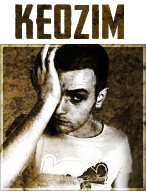
Keozim- Animateur
-
 Nombre de messages : 278
Nombre de messages : 278
Age : 31
Localisation : So high
Logiciel : Photoshop CS5 + GIMP 2.8
Date d'inscription : 13/05/2012

Bakkano- Eleve Graph
-
 Nombre de messages : 90
Nombre de messages : 90
Age : 29
Localisation : In Tokyo
Logiciel : Photoshop/bambou tablette graphique
Date d'inscription : 05/12/2012
 Sujets similaires
Sujets similaires» Un texte style WEB 2.0
» Ptit problème : Mettre une police ou pas ? x)
» Demande qu'elle render mettre !
» Texte de feu
» Effet texte brushé
» Ptit problème : Mettre une police ou pas ? x)
» Demande qu'elle render mettre !
» Texte de feu
» Effet texte brushé
Graphstyle :: ToolBox :: Nos tutos :: Photoshop [Débutant]
Page 1 sur 1
Permission de ce forum:
Vous ne pouvez pas répondre aux sujets dans ce forum|
|
|



